Matlab图形用户界面设计
第8章MATLAB图形用户界面设计

例5.29 利用曲线对象绘制 y1 sin 和 y2 cos 并 利用文字对象完成标注。 theta=-pi:.1:pi; y1=sin(theta); y2=cos(theta); h=line(theta,y1,'LineStyle',':','Color','g'); line(theta,y2,'LineStyle','--','Color','b'); xlabel('-\pi \leq \theta \leq \pi') ylabel('sin(\theta)') title('Plot of sin(\theta)') text(-pi/4,sin(-pi/4),'\leftarrow sin(-\pi\div4)','FontSize',12) set(h,'Color','r','LineWidth',2) %改变曲线1的颜色和线宽
例5.30 利用曲面对象绘制三维曲面z=sin(y)cos(x)。
程序如下: x=0:0.1:2*pi;[x,y]=meshgrid(x);z=sin(y).*cos(x); axes('view',[-37.5,30]); hs=surface(x,y,z,'FaceColor','w','EdgeColor','flat'); grid on; xlabel('x-axis'),ylabel('y-axis'),zlabel('z-axis'); title('mesh-surf'); pause; set(hs,'FaceColor','flat');
用MATLAB制作图形用户界面
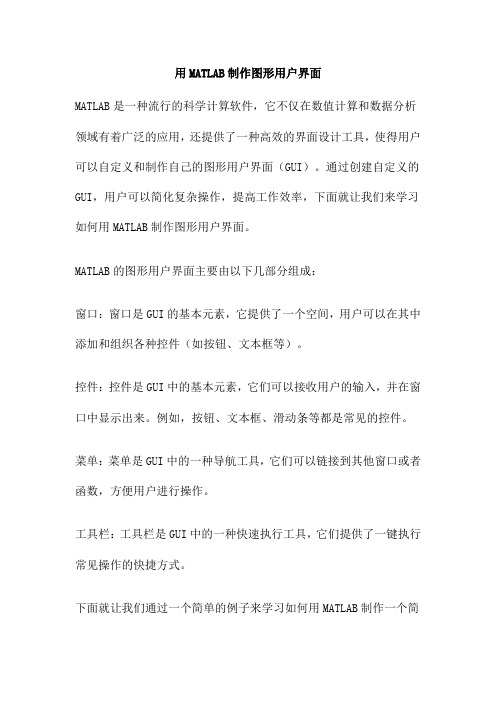
用MATLAB制作图形用户界面MATLAB是一种流行的科学计算软件,它不仅在数值计算和数据分析领域有着广泛的应用,还提供了一种高效的界面设计工具,使得用户可以自定义和制作自己的图形用户界面(GUI)。
通过创建自定义的GUI,用户可以简化复杂操作,提高工作效率,下面就让我们来学习如何用MATLAB制作图形用户界面。
MATLAB的图形用户界面主要由以下几部分组成:窗口:窗口是GUI的基本元素,它提供了一个空间,用户可以在其中添加和组织各种控件(如按钮、文本框等)。
控件:控件是GUI中的基本元素,它们可以接收用户的输入,并在窗口中显示出来。
例如,按钮、文本框、滑动条等都是常见的控件。
菜单:菜单是GUI中的一种导航工具,它们可以链接到其他窗口或者函数,方便用户进行操作。
工具栏:工具栏是GUI中的一种快速执行工具,它们提供了一键执行常见操作的快捷方式。
下面就让我们通过一个简单的例子来学习如何用MATLAB制作一个简单的图形用户界面:打开MATLAB,在命令窗口输入“guide”,并按Enter键。
这将打开GUI设计工具。
在打开的GUI设计工具中,选择“Blank GUI”并点击“OK”,进入GUI编辑器。
在GUI编辑器中,你可以看到一个空白的窗口和一些控件。
你可以通过拖拽的方式将这些控件添加到窗口中。
选中你添加的控件,在右侧的“Properties”面板中,你可以修改控件的属性,如颜色、字体、大小等。
在设计完成后,点击“Save”按钮,保存你的GUI。
此时,MATLAB会生成一个.fig文件和一个.m文件。
其中.fig文件是GUI的图形文件,而.m文件包含了GUI的代码。
在生成的.m文件中,你可以编写控件的事件处理函数。
例如,当用户点击按钮时,应该执行什么样的操作。
在编写完事件处理函数后,你就可以运行你的GUI了。
在命令窗口输入“edit(gcf)”,然后按Enter键,就可以打开你的GUI并进行测试了。
MATLAB图形用户界面设计与开发教程
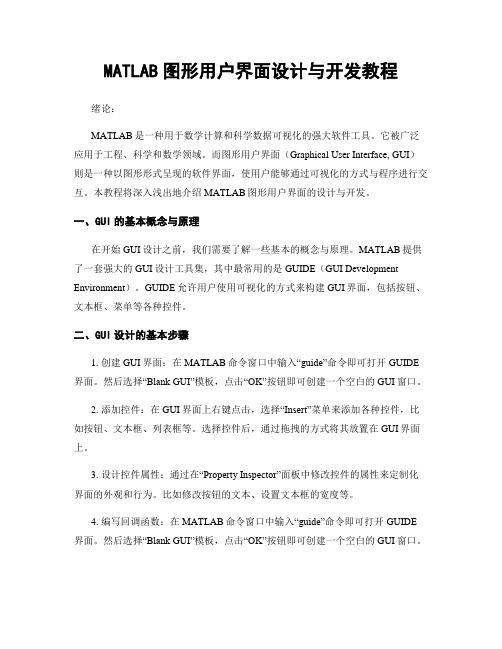
MATLAB图形用户界面设计与开发教程绪论:MATLAB是一种用于数学计算和科学数据可视化的强大软件工具。
它被广泛应用于工程、科学和数学领域。
而图形用户界面(Graphical User Interface, GUI)则是一种以图形形式呈现的软件界面,使用户能够通过可视化的方式与程序进行交互。
本教程将深入浅出地介绍MATLAB图形用户界面的设计与开发。
一、GUI的基本概念与原理在开始GUI设计之前,我们需要了解一些基本的概念与原理。
MATLAB提供了一套强大的GUI设计工具集,其中最常用的是GUIDE(GUI Development Environment)。
GUIDE允许用户使用可视化的方式来构建GUI界面,包括按钮、文本框、菜单等各种控件。
二、GUI设计的基本步骤1. 创建GUI界面:在MATLAB命令窗口中输入“guide”命令即可打开GUIDE 界面。
然后选择“Blank GUI”模板,点击“OK”按钮即可创建一个空白的GUI窗口。
2. 添加控件:在GUI界面上右键点击,选择“Insert”菜单来添加各种控件,比如按钮、文本框、列表框等。
选择控件后,通过拖拽的方式将其放置在GUI界面上。
3. 设计控件属性:通过在“Property Inspector”面板中修改控件的属性来定制化界面的外观和行为。
比如修改按钮的文本、设置文本框的宽度等。
4. 编写回调函数:在MATLAB命令窗口中输入“guide”命令即可打开GUIDE 界面。
然后选择“Blank GUI”模板,点击“OK”按钮即可创建一个空白的GUI窗口。
5. 保存并运行GUI:点击GUIDE界面上的“Save”按钮,保存GUI界面的m文件。
然后在MATLAB命令窗口中输入“run xxx.m”来运行GUI。
三、GUI界面的布局和设计原则好的GUI界面应当具备良好的布局和设计,以提高用户的使用体验。
以下是一些常用的布局和设计原则:1. 界面简洁明了:避免过多的控件和信息,让用户能够快速找到所需功能。
MATLAB语言:MATLAB图形用户界面设计习题与答案

一、单选题1、用于获取当前图形窗口句柄的函数是()。
A.gcaB.gcfC.gcoD.gcw正确答案:B2、使用figure 函数建立图形窗口时,默认的标题是()。
A.图形窗口n(n是图形窗口的序号)B.Fig n(n是图形窗口的序号)C.Figure n(n是图形窗口的序号)D.Figure Window n(n是图形窗口的序号)正确答案:C3、用于决定坐标轴对象是否带边框的属性是()。
A.BoxB.GridC.PositionD.Font正确答案:A4、下列命令中,除一条命令外其他三条命令等价,这一条命令是()。
A.line(x,y,'Color','r');B.line(x,y,'r');C.plot(x,y,'Color','r');D.plot(x,y,'r');正确答案:B5、h代表一根曲线,要设置曲线的颜色为红色,可以使用命令()。
A.h.Color='r';B.h.color='r';C.h.COLOR='r';D.h.LineColor='r';正确答案:A6、用于标识图形对象的属性是()属性。
A.TitleB.StringC.Tagbel正确答案:C7、控件的BackgroundColor属性和ForegroundColor属性分别代表()。
A.前景色和背景色B.前景色和说明文字的颜色C.说明文字的颜色和背景色D.背景色和说明文字的颜色正确答案:D8、用于定义按钮被单击的响应的属性是()。
A.StringmandC.CallBackD.Value正确答案:C9、定义菜单项时,为了使该菜单项呈灰色,应将其Enable属性设置为()。
A.'On'B.'Off'C.'Yes'D.'No'正确答案:B10、用于检查和设置对象属性的图形用户界面设计工具是()。
第11章 MATLAB图形用户界面设计

2.控件对象的属性 . MATLAB的10种控件对象使用相同的属性类型,但是 种控件对象使用相同的属性类型, 的 种控件对象使用相同的属性类型 这些属性对于不同类型的控件对象,其含义不尽相同。 这些属性对于不同类型的控件对象,其含义不尽相同。除 Children、Parent、Tag、Type、UserData、Visible等公 、 、 、 、 、 等公 共属性外,还有一些常用的特殊属性。 共属性外,还有一些常用的特殊属性。
通过顶层菜单Test形成的带分格的封闭坐标轴 图1 通过顶层菜单 形成的带分格的封闭坐标轴
11.1.3 快捷菜单 快捷菜单是用鼠标右键单击某对象时在屏幕上弹出的菜单。 快捷菜单是用鼠标右键单击某对象时在屏幕上弹出的菜单。 这种菜单出现的位置是不固定的, 这种菜单出现的位置是不固定的,而且总是和某个图形对 象相联系。 象相联系。在MATLAB中,可以使用 中 可以使用uicontextmenu函数 函数 和图形对象的UIContextMenu属性来建立快捷菜单,具体 属性来建立快捷菜单, 和图形对象的 属性来建立快捷菜单 步骤为: 步骤为: (1) 利用 利用uicontextmenu函数建立快捷菜单。 函数建立快捷菜单。 函数建立快捷菜单 (2) 利用 利用uimenu函数为快捷菜单建立菜单项。 函数为快捷菜单建立菜单项。 函数为快捷菜单建立菜单项 (3) 利用 函数将该快捷菜单和某图形对象联系起来。 利用set函数将该快捷菜单和某图形对象联系起来 函数将该快捷菜单和某图形对象联系起来。
uicontrol('style','frame',...%创建用户控件区 创建用户控件区 'position',[0.67,0.55,0.25,0.25]); uicontrol(‘style’,‘text’,... %创建静态文本框 创建静态文本框 'string','正斜体图名 正斜体图名:',... 正斜体图名 'position',[0.68,0.77,0.18,0.1],... 'horizontal','left'); hr1=uicontrol(gcf,‘style’,‘radio’,... %创建“无线电”选择按 创建“ 创建 无线电” 键 'string','正体 正体',... %按键功能的文字标识 正体 按键功能的文字标识'正体 正体 按键功能的文字标识 正体' 'position',[0.7,0.69,0.15,0.08]); %按键位置 按键位置 set(hr1,‘value’,get(hr1,‘Max’)); %因图名缺省使用正体,所以小圆圈应被点黑 因图名缺省使用正体, 因图名缺省使用正体 set(hr1,'callback',[... 'set(hr1,''value'',get(hr1,''max'')),',...%选中将小圆圈点黑 选中将小圆圈点黑 'set(hr2,''value'',get(hr2,''min'')),',...%将"互斥 选项点白 互斥"选项点白 将 互斥 'set(htitle,''fontangle'',''normal''),',... %使图名字体正体显示 使图名字体正体显示 ]);
第七讲MATLAB图形用户界面(GUI)设计

第七讲MATLAB图形⽤户界⾯(GUI)设计第7讲MATLAB图形⽤户界⾯(GUI)设计图形⽤户界⾯(GUI, Graphical User Interface)是由图形控件构建的⽤于⼈与计算机交互信息的界⾯。
在图形⽤户界⾯上,⽤户可以根据界⾯上的提⽰信息完成⾃⼰的⼯作,⽽不需要记忆⼤量繁琐的命令,只需通过⿏标、键盘等便捷的⽅式与计算机交互信息、选择想要运⾏的程序、控制程序的运⾏、实时显⽰图形信息。
MATLAB创建的图形⽤户界⾯对象有三类:⽤户界⾯控件,如按钮、列表框、编辑框等;下拉菜单,如菜单、⼦菜单;内容菜单,如弹出式菜单。
⼀、命令⾏建⽴⽤户界⾯的⽅法1、创建控件命令:uicontrol调⽤格式:1)uicontrol(‘PropertyName1’,value1, ‘PropertyName2’,value2,……)功能:在当前图形⽤户的界⾯上,应⽤当前制定的属性值创建控件;2)h=uicontrol(‘PropertyName1’,value1, ‘PropertyName2’,value2,……)功能:在当前图形⽤户的界⾯上,应⽤当前制定的属性值创建控件,并返回控件的句柄;3)uicontrol(FIG, ‘PropertyName1’,value1, ‘PropertyName2’,value2,……)功能:在句柄FIG指定的图形⽤户界⾯上,创建控件;4)h=uicontrol(FIG, ‘PropertyName1’,value1, ‘PropertyName2’,value2,……) 功能:在句柄FIG指定的图形⽤户界⾯上,创建控件,并返回控件的句柄。
说明:函数中的PropertyName参数的参数值有:Push buttons(命令按钮)、sliders (滚动条控件)、Radio button(单选按钮)、Check box(复选框)、Edit text (可编程⽂本框)、Static text(静态⽂本框)、Pop_up menus(弹出式菜单)、listbox(列表框)、Toggle button(开关按钮)、Axes(坐标轴)、Panel(⾯板控件)、Button group(按钮组框)、ActiveX control(ActiveX 控件)。
Matlab技术GUI设计方法

Matlab技术GUI设计方法Matlab是一种强大的数学软件,广泛应用于科学计算、数据分析和可视化等领域。
在使用Matlab进行数据处理和算法开发时,GUI(Graphical User Interface,图形用户界面)常常是必不可少的工具。
本文将介绍一些Matlab技术GUI设计方法,帮助读者快速掌握GUI设计的基本原理和实现技巧。
一、GUI设计的基本原理1. 用户需求分析在设计GUI之前,首先需要明确用户的需求。
这包括用户需要处理的数据类型、使用的功能和界面布局等。
通过与用户交流和需求分析,可以明确GUI的设计目标,为后续的设计工作提供指导。
2. 界面布局设计界面布局是GUI设计的基础,决定了用户与软件交互的方式。
在设计界面布局时,可以使用Matlab提供的GUI设计工具来快速设计界面,也可以采用编程的方式来实现自定义的界面布局。
无论是使用哪种方式,都需要考虑界面的美观性和易用性。
3. 功能模块设计功能模块是GUI设计的核心,决定了用户可以通过界面进行的操作。
在设计功能模块时,可以使用Matlab提供的各种函数和工具箱来实现数据处理、算法运算等功能。
同时,还可以根据用户的需求,添加自定义的功能模块,提高GUI的灵活性和扩展性。
4. 事件响应设计事件响应是GUI设计中的重要部分,用于实现用户和软件之间的交互。
在Matlab中,可以通过编写回调函数来实现事件的响应。
回调函数是Matlab中的一种特殊函数,用于处理用户的输入和界面的变化。
通过编写适当的回调函数,可以使GUI实现与用户的实时交互,并根据用户的操作进行相应的数据处理和算法运算。
二、GUI设计的实现技巧1. 使用Matlab提供的GUI设计工具Matlab提供了一系列的GUI设计工具,如GUIDE(GUI Design Environment)、App Designer等。
这些工具提供了丰富的界面组件和布局选项,可以帮助用户快速设计GUI界面。
MATLAB的图形用户界面设计

UserData属性的取值是一个矩阵,缺省值为空矩阵,用户可以在 这个属性中保存与该菜单对象相关的重要数据或信息,借此可以达 到传递数据或信息的目的。可以用set和get函数访问该属性。
二、菜单设计
【例2】 建立一个菜单系统。
菜单条中含有File和Help两个菜单项。如果选择File中的New 选项,则将显示New Item字样,如果选择File中的Open选项, 则将显示出Open Item字样。File中的Save菜单项初始时处于禁 选状态,在选择Help选项之后将此菜单项恢复成可选状态,如 果选择File中的Save选项,则将出现一个新的菜单(三级菜单), 其中共有两个子菜单项Text file和Graphics file,如果选择第1项, 则将变量k1和k2分别赋为0和1,然后调用file01.m文件来进行 相应的处理(该文件需要另行编写),如果选择第2项,则将变 量k1和k2分别赋为1和0,然后调用file10.m文件来进行相应的 处理(该文件也需要另行编写)。如果选择File中的Save As选项, 则将显示Save As Item字样。如果选择File中的Exit选项,则将 关闭当前窗口。如果选择Help中About …选项,则将显示Help Item字样,并将Save•菜单设置成可选状态。
第八讲 MATLAB图形用 户界面设计
所谓图形用户界面是指由窗口、菜单、对 话框等各种图形对象组成的用户界面。在 这种用户界面下,用户的操作是通过“选 择”各种图形对象来实现的。
一、图形窗口的控制
一、图形窗口的控制
1.建立图形窗口 要建立一个图形窗口,有两种方法:
(1)菜单操作:在MATLAB命令窗口选择File菜单中 的New命令,再选取Figure子菜单,这样将建立一个标准 的MATLAB图形窗口;
